
Ratgeber
NAS-Migration: Lang lebe Boba Fett!
von Martin Jud

Synology bietet nur für bestimmte NAS Netzwerkkarten-Upgrades. Ich zeige dir, wie du mit einem USB-LAN-Adapter dennoch in den Genuss eines schnelleren Ports kommst.
In meinem Homeoffice haben die meisten Netzwerkgeräte ein Geschwindigkeits-Upgrade erhalten. Das musste sein, da in meinen Router-Tests Geräte mit 10-Gigabit-Port künftig zum Standard werden. So habe ich mir unter anderem eine 10-Gigabit-PCI-Express-Ethernet-Karte von TP-Link und zwei 10-Gigabit-Switches von Qnap besorgt. An einem der Switches hängt bereits mein Synology NAS (DS918+). Allerdings an einem 2,5-Gigabit-Port, da die beiden 10-Gigabit-Schnittstellen bereits vom Router und einem zu den Desktop-PCs weiterführenden Kabel besetzt sind. Schade am Ganzen ist, dass mein NAS nur zwei Gigabit-LAN-Ports hat.
Um auch beim NAS mehr Geschwindigkeit zu erhalten, habe ich mir einen Delock-Adapter geschnappt, der gerade herumlag. Er bietet einen 2,5-Gigabit-LAN-Port und USB-C. Da mein NAS nur USB-A hat, greife ich zusätzlich auf einen USB-C-zu-A-Adapter zurück.

Delock Adapter USB Type-C
USB-C, Thunderbolt 3, RJ45 2.5 Gigabit Ethernet (1x)
Du kannst auch andere Netzwerkadapter verwenden, wenn sie den richtigen Chipsatz aufweisen. Dass nur bestimmte funktionieren, liegt daran, dass es keine offiziellen Synology-NAS-Treiber für USB-LAN-Adapter gibt. Daher ist dieses Unterfangen an ein Treiberpaket eines Github-Users gebunden. Das bedeutet wiederum, dass du neben dem passenden Adapter auch das passende NAS haben musst. Nach einem Wort zu offiziellen LAN-Upgrade-Möglichkeiten gehe ich auf all das und die Installation detailliert ein.
Um einen schnelleren Netzwerkanschluss zu erhalten, muss nicht nur der RJ45-Port mit entsprechender Geschwindigkeit beim NAS vorhanden sein. Auch die Anschlüsse der Switches und der anderen im Netzwerk eingebundenen Geräte, die davon profitieren sollen, müssen über die entsprechende Geschwindigkeit verfügen. Und die RJ45-Kabelkategorie sollte mindestens Cat 6A sein.
Beispiel: Hast du einen 2,5-Gigabit-Switch, an dem ein Router nur mit Gigabit-Port hängt und zwei PCs mit 2,5-Gigabit-Port, dann profitieren nur die PCs untereinander von der erhöhten Geschwindigkeit. Der Router (das Internet) und an ihm angehängte Geräte werden weiterhin nur bis ein Gigabit in der Sekunde liefern. Genauer bis 940 Megabit pro Sekunde (117,5 Megabyte) – die restlichen sechs Prozent der Leitung wird vom Overhead benötigt. Der Overhead macht alle Informationen aus, die zwischen den Geräten zusätzlich zu den Nutzdaten übertragen werden. Er ist quasi die «Hintergrundkommunikation», die für die Übertragung notwendig ist.
Am einfachsten aufzurüsten sind Synology NAS mittels Zusatzkarten des Herstellers. Diese gibt es vorwiegend für die sogenannten RackStations. Bei NAS im kleinen Gehäuse – Synology DiskStations – gibt es nur einige Modelle, die aufgerüstet werden können.
Folgende DiskStations können mit einer Netzwerkkarte aufgerüstet werden: DS923+, DS723+, DS1517+, DS1522+, DS1618+, DS1621+, DS1621xs+, DS1817+, DS1819+, DS1821+, DS1823xs+, DS2419+, DS2419+II, DS2422+, DS3018xs, DS3611xs, DS3612xs, DS3615xs, DS3617xs, DS3617xsII, DS3622xs+
Es gibt DiskStations, die mehr als einen Netzwerkanschluss aufweisen. Ist dies bei deinem NAS der Fall, kannst du die Geschwindigkeit erhöhen, indem du die beiden Anschlüsse zusammenschaltest. Das passiert mittels Link Aggregation und resultiert in einer neuen Schnittstelle namens Bond.
Allerdings wird dadurch nicht automatisch der Datendurchsatz verdoppelt. Link Aggregation erhöht die Bandbreite nur dann, wenn mehrere Übertragungen gleichzeitig stattfinden. Eine einzelne Übertragung folgt dem Pfad über einen einzelnen Anschluss.
Falls du einen Bond erstellen möchtest, findest du die Anleitung dazu hier.
Ein USB-Netzwerkadapter funktioniert nur, wenn ein Treiber dem entsprechenden Gerät sagt, wie er angesprochen werden muss. Steckst du so ein Teil in einen Windows-PC, erkennt ihn dieser meist automatisch. Wenn nicht, musst du einen Treiber installieren. Ausserdem solltest du sicherstellen, dass du bei einem 2,5-Gigabit-Adapter mindestens einen USB-3-Port verwendest. Doch was, wenn es – wie bei einem Synology NAS – keine offiziellen Treiber gibt?
Dann bist du auf findige Tüftler angewiesen, die dir in ihrer Freizeit den Treiber fürs Zielsystem portieren. Auf Menschen wie den Github-User bb-qq, der die Software angepasst hat und dir hier als Treiberpakete zur Verfügung stellt. Er veröffentlicht auch regelmässig Updates.
Und der Haken an der Geschichte? Da bb-qq unmöglich seine Software auf sämtlichen Synology NAS testen kann, ist er auf die Community angewiesen, die ihm Feedback gibt. Das bedeutet, dass längst nicht alle NAS-Adapter-Kombinationen getestet und als funktionierend bestätigt sind.
Neben seinem Treiberprojekt für 2,5-Gigabit-Netzwerkadaptertreiber hat bb-qq auch eines für 5-Gigabit-Netzwerkadapter am Laufen. Allerdings sollen damit trotz USB-3-Port (theoretischen bis 5 Gigabit pro Sekunde), falls SSD Cache vorhanden, nur rund 3200 Megabit (400 Megabyte) pro Sekunde erreicht werden. Hast du keinen SSD Cache im NAS installiert oder ist dieser bereits voll, kann auch die Festplattengeschwindigkeit zum Flaschenhals werden. Weiter ist zu beachten, dass die Adapterauswahl beim 5-Gigabit-Projekt aufgrund der Unterstützung für nur einen Chipsatz (Aquantia AQC111U) geringer ist. Ausserdem kosten die Dinger mehr.
Da ich für diesen Artikel das 2,5-Gigabit-Projekt von bb-qq teste, gehe ich hier nicht weiter auf die 5-Gigabit-Netzwerkadapter ein. Die 2,5-Gigabit-USB-Netzwerktreiber sollten meistens problemlos auf DiskStations, die einen Intel-Prozessor mit Apollo-Lake-Architektur haben, funktionieren. Mein Synology DS918+ NAS hat eine entsprechende CPU (Intel Celeron J3455). Das bedeutet, dass das Unterfangen vermutlich klappen wird. Laut Github-Seite ist die Funktion bei diesem Modell sogar bestätigt.
Dennoch stellt bb-qq ebenso Treiberpakete für andere CPU-Architekturen bereit. Falls du damit leben kannst, allenfalls zu scheitern, kannst du also auch ein NAS abseits von Apollo Lake versuchen aufzurüsten. Davor lohnt sich ein Blick in die Kompatibilitätsliste des Projekts, wo bereits bestätigte Paarungen von NAS und Adapter aufgeführt werden. Neben Apollo Lake gibt es Treiberpakete für folgende CPU-Architekturen: Alpine, Armada, Avoton, Braswell, Broadwell, Bromolow, Cedarview, Comcerto, Denverton, Evansport, Gemini Lake, Monaco, R1000, RTD1296 und V1000.
Um zu erfahren, welchen Prozessor dein NAS hat, gehst du im NAS-Betriebssystem DiskStation Manager (DSM) in die «Systemsteuerung» und klickst auf das «Info-Center». Unter Allgemein wird die CPU aufgeführt, deren Architektur dir Google oder Duckduckgo verrät. Falls du die NAS-Modellnummer auswendig kennst, bist du schneller, wenn du im Knowledge Center von Synology hier nachschaust.
Die Treiberpakete von bb-qq funktionieren mit drei Chipsätzen von Realtek. Genauer muss der 2,5-Gigabit-USB-Netzwerkadapter einen RTL8152, RTL8153 oder RTL8156 haben.
Ich habe in unserem Shop gestöbert und dabei folgende Produkte mit diesen Chipsätzen ausfindig gemacht. Genau genommen basieren die Chipsätze in ihnen alle auf dem RTL8156:


Allnet ALL174XGC Netzwerkkarte USB Typ C 2.5 Gigabit Ethernet 1x RJ45
USB-C, USB 2.0, RJ45 2.5 Gigabit Ethernet (1x)




Delock Adapter USB Typ-A Stecker zu 2,5 Gigabit LAN
USB 3.0, RJ45 2.5 Gigabit Ethernet (1x)

Delock Adapter USB Type-C
USB-C, Thunderbolt 3, RJ45 2.5 Gigabit Ethernet (1x)




Falls du dir einen kaufst, achtest du am besten darauf, dass er einen USB-A-Anschluss hat. Falls nicht, solltest du dir folgenden Hinweis zu Herzen nehmen: Es gibt gute und weniger gute USB-C-zu-A-Adapter. Irgendwann werde ich noch recherchieren, wie diese voneinander unterschieden werden können. Einer, der weniger gut ist, ist dieser hier – mein in diesem Jahr bisher grösster Fehlkauf:
Das Problem: Du kannst den Stecker wie bei jedem USB-C-Anschluss auf zwei Arten in den Adapter stecken. Wie herum ist normalerweise egal. Doch aufgrund der (Fehl-)Konstruktion des Adapters, lässt er nur auf eine Art eingesteckt den vollen Datendurchsatz durch. Sollte dein Datendurchsatz auf ein Maximum von rund 330 Megabit (41 Megabyte) pro Sekunde beschränkt sein, könnte es also helfen, den Stecker einmal umzudrehen.
Mit passendem Adapter bewaffnet, geht es an die Installation, die relativ simpel ist. Ich halte mich dabei an die Anleitung von bb-qq und gehe wie folgt vor:
1. Starte einen Browser und logge dich bei der Weboberfläche deines Synology NAS ein.
Bei seiner Installationsanleitung warnt bb-qq davor, Safari zu verwenden. Ich nehme die Installation mit Firefox auf einem Windows-Rechner vor.
2. Öffne in einem zweiten Browsertab die Release-Seite der Treiberpakete.
3. Lade das korrekte Treiberpaket herunter.
Rufe dir dazu in Erinnerung, welche Architektur dein NAS-Prozessor hat. Ausserdem musst du wissen, welche Versionsnummer das DSM-Betriebssystem hat – die findest du im «Info-Center» der «Systemsteuerung». In meinem Fall sind die Apollo-Lake-Architektur und die DSM-Version 7.1.1 vorliegend. Daher lade ich das neueste Treiberpaket (.SPK-Datei) herunter, das im Dateinamen «apollolake» und «7.1» stehen hat. Falls du auf Nummer sicher gehen möchtest, bedienst du dich beim neuesten «Latest»-Release. Ich habe das neueste «Pre-relase» (r8152-apollolake-2.16.3-4_7.1.spk) heruntergeladen. Falls du eine DiskStation mit DSM-Version 6.2.x oder 7.2 und neuer hast, sind auch dafür entsprechende Treiberpakete vorhanden.
4. Starte im DSM das «Paket-Zentrum» und klicke oben rechts auf «Manuelle Installation».
5. Klicke auf «Durchsuchen» und öffne das zuvor heruntergeladene Treiberpaket.
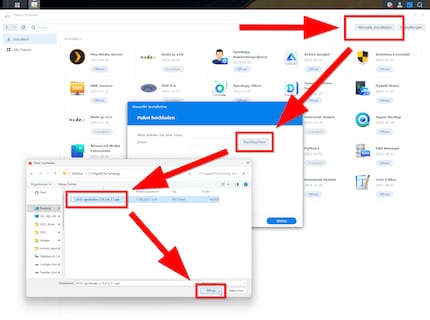
6. Klicke auf «Weiter» und akzeptiere die Warnung, dass es sich hierbei um ein nicht von Synology verifiziertes Paket handelt.
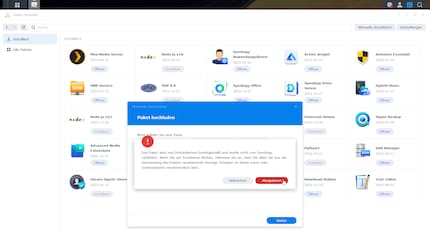
7. Bestätige die Installation, indem du auf «Fertig» klickst.
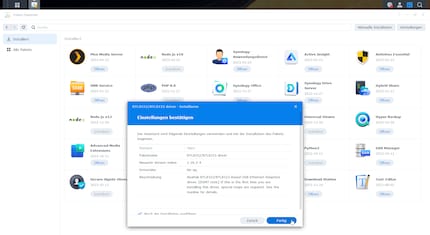
Falls dein DSM eine Version 6.2.x hat, ist die Installation hier beendet und du darfst direkt zu Schritt 19 springen.
8. Was mit DSM 7 und neuer folgt, ist eine Fehlermeldung und die Installation schlägt fehl. Aber keine Panik, das muss so sein – dieses Problem gehört quasi zum Vorgang der Treiberinstallation. Du kannst die Meldung wegklicken.
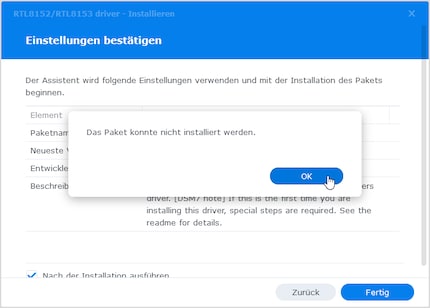
9. Öffne die «Systemsteuerung» und klicke auf «Terminal & SNMP». Setze unter dem jetzt geöffneten Register «Terminal» bei der Option «SSH-Dienst aktivieren» einen Haken und klicke auf «Übernehmen».
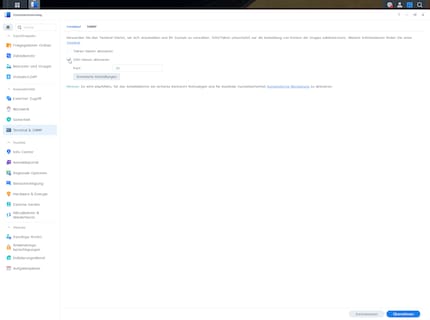
Achtung: Hinter «Port» steht standardmässig die Nummer 22. Falls du den SSH-Dienst längerfristig verwenden möchtest, solltest du aus Sicherheitsgründen eine andere Port-Nummer setzen. Da die folgende Aktion nur kurz dauern wird, und ich es irgendwie verpasst habe, bleibt bei mir eine 22 stehen.
Falls du nach der Installation keine weitere Verwendung für den SSH-Dienst hast, solltest du ihn anschliessend deaktivieren.
10. Wende dich vom Webbrowser ab und starte einen SSH Client. Windows-User können dazu «Windows PowerShell» starten. Mac-User können das Programm «Terminal» starten. Für sämtliche Systeme inklusive Linux kann ich auch «PuTTY» empfehlen.
11. Auf dem folgenden Screenshot siehst du rot umrandet, was in den nächsten Installationsschritten bis Punkt 16 passieren wird. Nutze das Bild zur Orientierung, falls du unsicher bist.
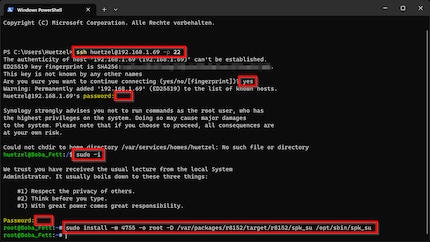
Gleich wirst du dich über SSH bei deinem NAS mit Root-Berechtigung anmelden. Dazu bietet Synology hier eine offizielle Anleitung.
12. Hast du einen SSH Client gestartet, gibst du als erstes folgenden Befehl ein:
ssh DSM-Adminkonto@DSM-IP-Adresse -p SSH-Portnummer
Beispiel: huetzel@192.168.1.69 -p 22
Die Portnummer muss hier die gleiche sein, wie unter Punkt 9 festgelegt wurde.
13. Nachdem du den Befehl mit Enter bestätigt hast, wirst du nach dem Passwort des Administrationskontos gefragt. Gib es ein und bestätige mit Enter.
14. Jetzt gibst du folgenden Befehl ein und bestätigst mit Enter:
sudo -i
15. Du wirst erneut nach dem Administrator-Kennwort gefragt. Gib es erneut ein und drücke Enter.
16. Nun bist du mit Root-Berechtigung mit deinem NAS verbunden. Gib folgenden Befehl ein, der das Installationsproblem beheben wird, und bestätige mit Enter:
sudo install -m 4755 -o root -D /var/packages/r8152/target/r8152/spk_su /opt/sbin/spk_su
17. Das war es mit den Befehlen. Du darfst den SSH Client schliessen und allenfalls den SSH-Dienst in DSM wieder deaktivieren.
18. Wiederhole die Installation des Treiberpakets – also die Schritte 4 bis 7. Wenn alles richtig gemacht wurde, wirst du dieses Mal keine Fehlermeldung erhalten.
19. Kontrolliere nach der Installation im «Paket-Zentrum» unter «Installiert» beim neuen Treiberpaket mit Bezeichnung «RTL8152/RTL8153 driver», ob es ausgeführt wird. Falls nicht, startest du es.

Wie bb-qq schreibt, kann es sein, dass das NAS noch einen Neustart benötigt, ehe die Treiber funktionieren. Normalerweise sollte das jedoch nicht nötig sein.
20. Schliesse deinen USB-LAN-Adapter am NAS an.
Ob du den USB-3-Anschluss an der Rückseite oder an der Front deines NAS nutzt, ist grundsätzlich egal. Dennoch gibt es User, bei denen der vordere Port ihres NAS besser funktionieren soll als der hintere – oder umgekehrt. Ich nutze den Front-Anschluss, da derjenige auf der Rückseite bereits mit einer unterbrechungsfreien Stromversorgung (USV) verbunden ist.

Damit hast du eine neue Netzwerkschnittstelle, die du genau gleich wie den bisherigen LAN-Anschluss im DSM konfigurieren kannst. Du findest sie in der «Systemsteuerung» unter «Netzwerk» im Reiter «Netzwerkschnittstelle».
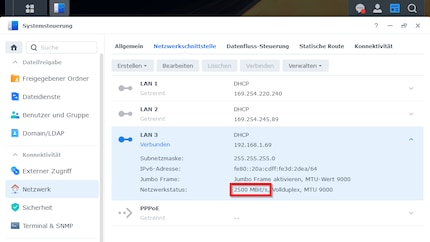
Mit dem neuen Anschluss bin ich schwer zufrieden. Über Gigabit-LAN messe ich vor dem Upgrade beim Datenverschieben zwischen PC und NAS um die 904 Megabit pro Sekunde, was 113 Megabyte pro Sekunde entspricht. Neu liegen 2264 Megabit pro Sekunde drin. Also 283 Megabyte pro Sekunde.
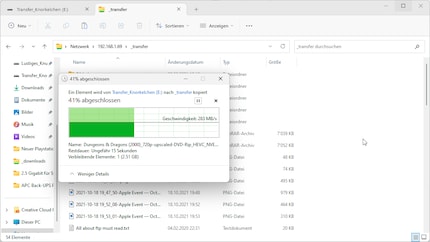
Ob du mit deinem NAS und einem USB-LAN-Adapter eine ähnlich hohe Geschwindigkeit erreichst, interessiert mich. Erfahrungsberichte in den Kommentaren sind also erwünscht. Denke daran, dass neben der Netzwerkinfrastruktur ebenso folgende drei Dinge die Geschwindigkeit beeinflussen: der RAID-Typ deines NAS, die Festplattengeschwindigkeit sowie ob SSD Cache installiert ist.
Titelbild: Martin Jud
Der tägliche Kuss der Muse lässt meine Kreativität spriessen. Werde ich mal nicht geküsst, so versuche ich mich mittels Träumen neu zu inspirieren. Denn wer träumt, verschläft nie sein Leben.
Praktische Lösungen für alltägliche Fragen zu Technik, Haushaltstricks und vieles mehr.
Alle anzeigen